电脑卡怎么办,简单步骤让电脑变快
电脑使用时间长了,慢慢就会累积无用的垃圾文件和注册表,电脑使用起来一卡一卡的,用户使用起来非常不舒服。那电脑卡怎么办?下面小编就给大家分享一下让电脑变快的方法步骤。
电脑卡怎么办,简单步骤让电脑变快
1、关闭不常用的后台进程
同时运行多个软件会非常占用内存,所以我们可以在系统底部的任务栏初右键,选择【任务管理器】,打开后我们可以根据内存占用进行从大至小来排序进程,找到并结束不常用的进程可有效释放内存,提升电脑运行速度。
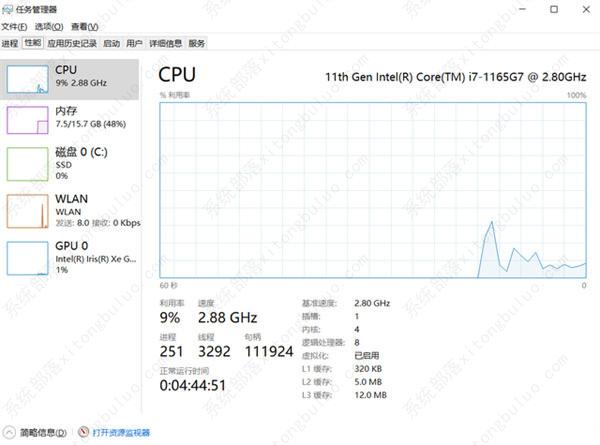
右键点击任务栏-选择【任务管理器】
2、调整Windows特效
Windows系统拥有很多视觉特效,但是会占用一小部分电脑性能,如急需提升电脑速度,我们可以通过降低Windows特效来达到目的。
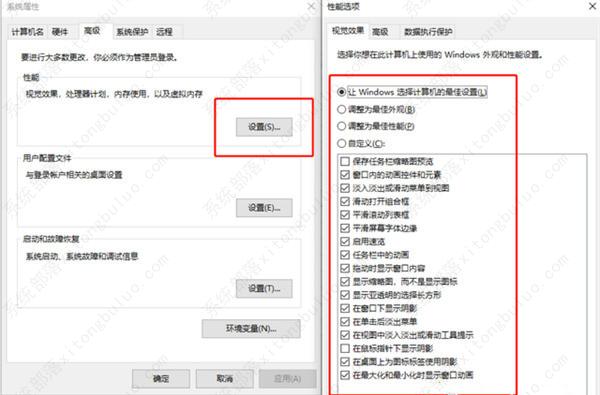
我们可以点击【开始】,找到【系统】,选择【关于】→ 【高级系统设置】→ 选择【高级】选项卡 → 在性能区域点击【设置】,选择“调整为最佳性能”即可。
3、开启GPU硬件加速
如你遇到了游戏卡顿,可以使用Windows10自带的GPU加速功能尝试解决,点【开始】,选择【设置】→【显示】→【图形设置】,在此界面开启【硬件加速GPU计划】,然后选择相应的游戏,最后在【图形首选项】中选择高性能保存即可。
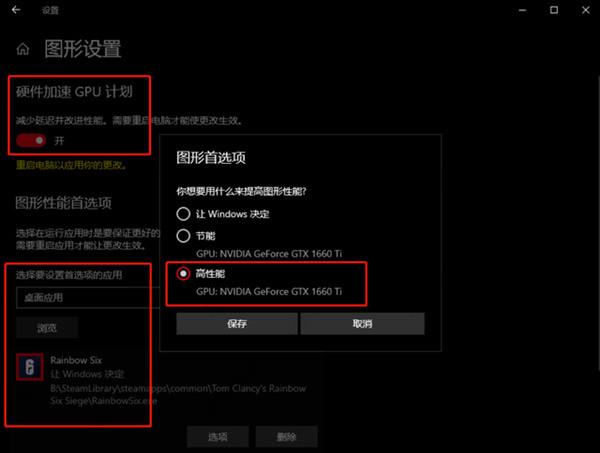
4、使用游戏模式
除了开启GPU硬件加速,我们还可以使用Windows10自带游戏模式来尝试解决游戏卡顿,点【开始】,选择【设置】→【游戏】→【游戏模式】,在界面内打开游戏模式即可。
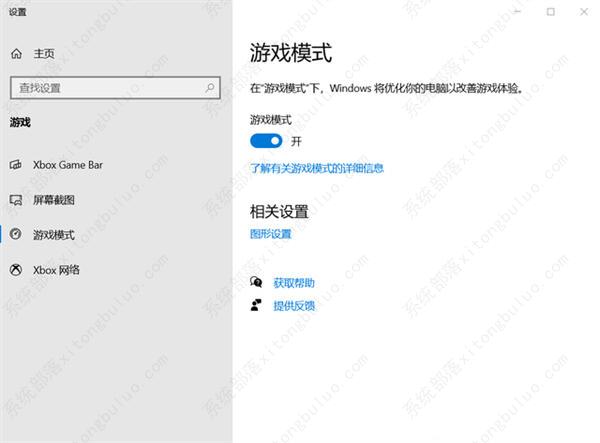
5、电源模式
如使用的是笔记本电脑,想要获得极致性能,请先插上电源,点【开始】,选择【设置】→【系统】→【电源和睡眠】,在“性能与能量”下方将电源模式拉满至“最佳性能”。
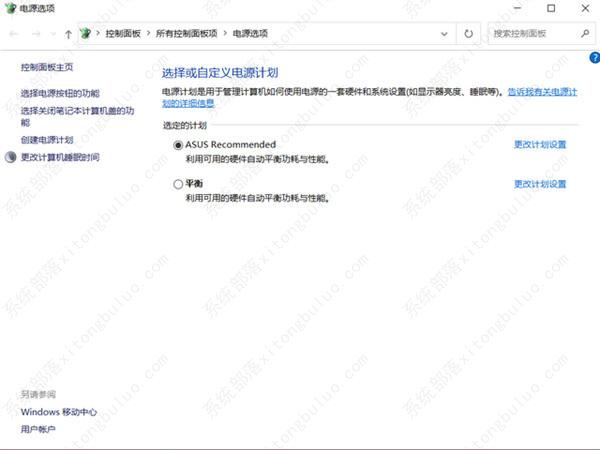
6、系统重装
系统部落站内为大家提供了win7系统、win10系统、win11系统、win xp系统的下载地址,有需要的用户可以借助石大师、系统之家装机大师安装系统。
A、双击进入石大师装机工具界面,根据提示选择自己需要安装Windows10 64位系统。注意:灰色按钮代表当前硬件或分区格式不支持安装此系统。同时建议用户退出安全软件,以免重装出现问题。
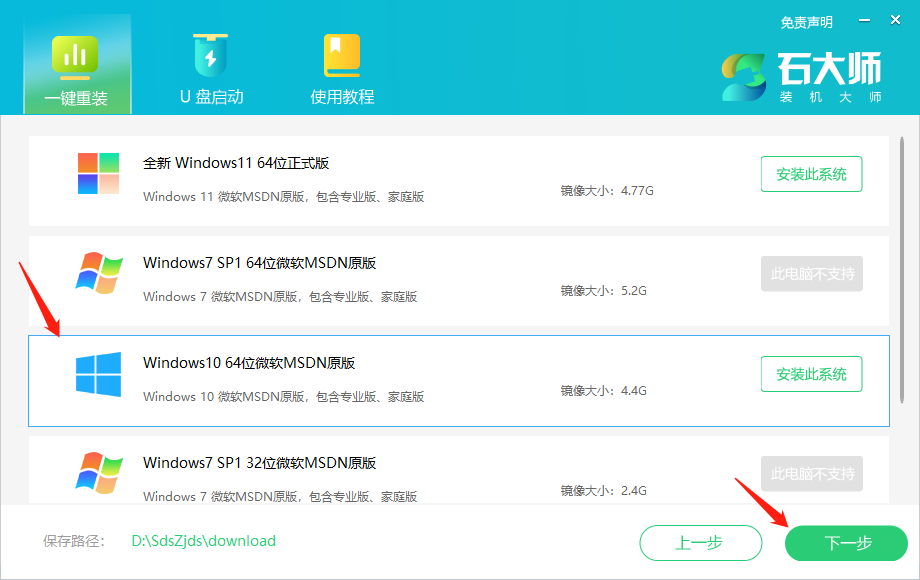
B、选择好系统后,点击下一步,等待PE数据和系统的下载。
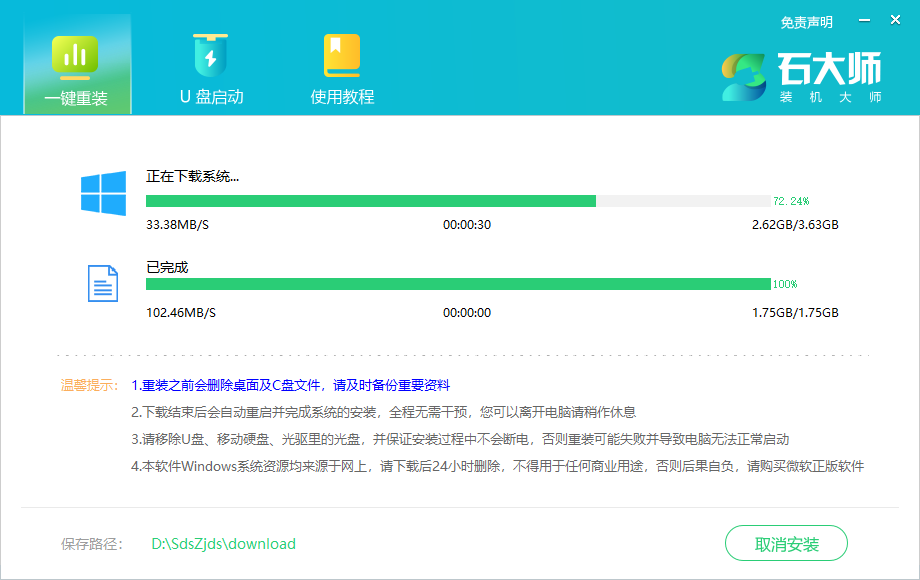
C、下载完成后,系统会自动重启。
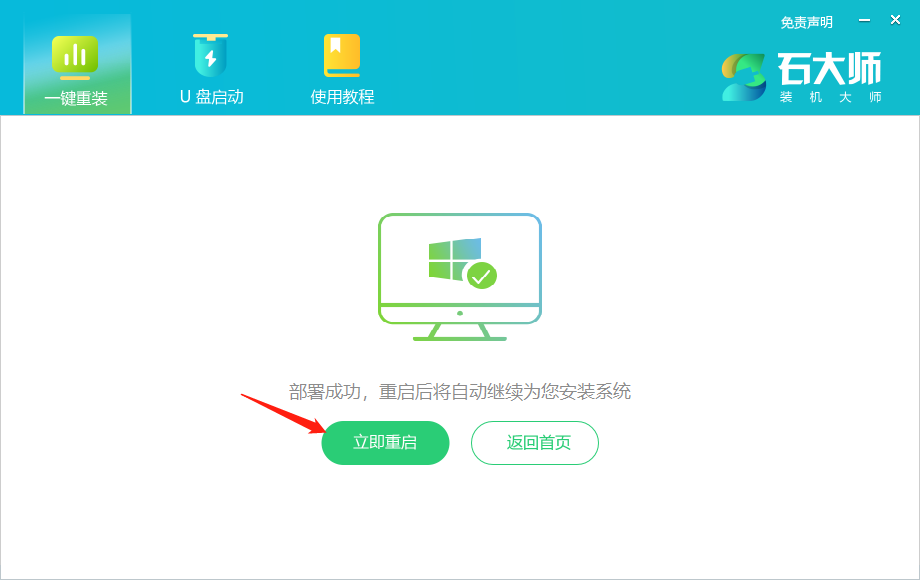
D、系统自动重启进入安装界面。
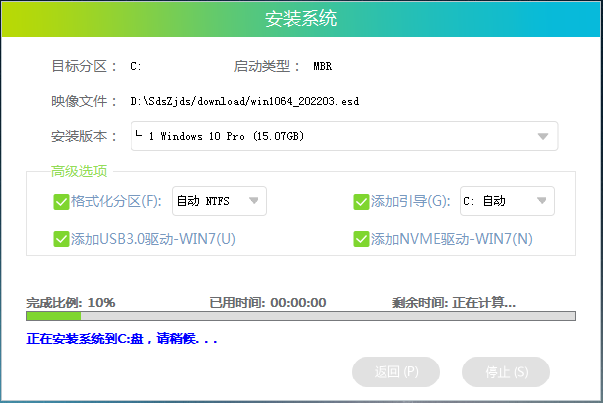
E、安装完成后进入部署界面,静静等待系统进入桌面就可正常使用了!

相关文章
- psd文件在电脑上怎么打开?psd文件打开方法
- 电脑的风扇声音很大怎么办?电脑的风扇声音很大解决方法
- 电脑更新后fps下降很快怎么回事?来看看这三种修复方法
- Win11电脑死机但鼠标可以动怎么办?来看看三种修复方法
- 电脑看不了视频怎么办?电脑看不了视频解决方法
- 电脑cpu风扇一直转但是无法开机怎么回事?
- 旧电脑装win7 32位还是62位?
- 如何加快电脑和U盘之间的文件传输速度?分享三种方法
- xp系统下载2023最新版笔记本专用_笔记本电脑xp精简系统通用安装版
- WinXP电脑怎么启用光标浏览?启用光标浏览的方法
- 电脑Windows每隔一段时间就打不开资源管理器怎么办?
- 笔记本电脑装什么系统好用_笔记本电脑系统安装推荐
- 在mac电脑中如何设置在标签页中打开新的文件夹?
- 笔记本电脑显示适配器被禁用如何恢复?
- 电脑网络图标变成了地球但是能上网怎么解决?三种方法帮助解决
- 2023年4月笔记本电脑CPU性能天梯图,电脑小白必看!








